Windowsの日本語入力ソフトであるIMEでは、日本語入力のオン・オフを「半角/全角」キーを押して切り替えているが、IMEの設定で「変換」キーと「無変換」キーでオン・オフの切り替えができる。
試しに設定してみると、結構便利なのでしばらく使ってみることにしたが、その設定方法を備忘録としてまとめておく。
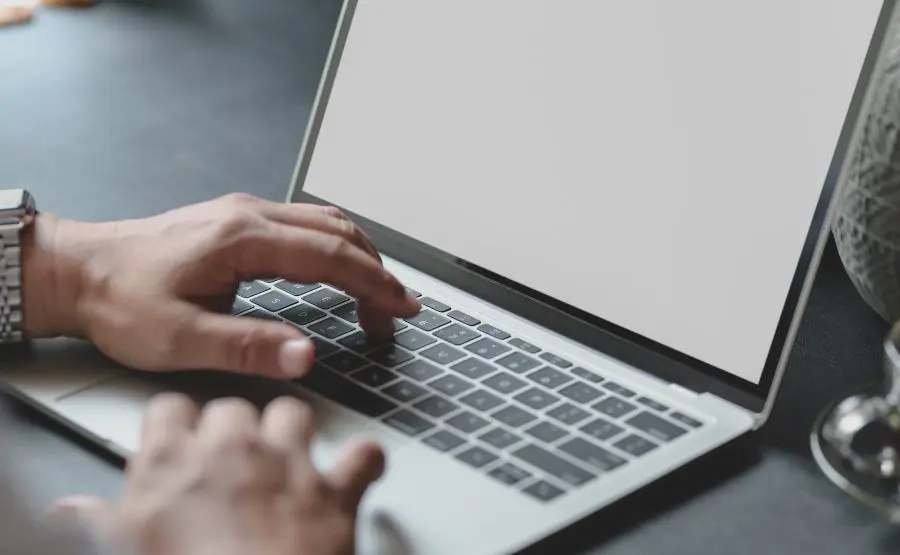
設定変更の目的
Windows IMEの日本語入力の標準は、「全角/半角」キーを押して日本語入力のオン・オフを切り替えている。
この機能に加え、日本語入力オンとオフにそれぞれ専用のキーを割り当て、日本語入力中に左右の親指でオン・オフの切り替えができるようにする。

・従来の日本語入力 オン・オフ切替
(押すごとにオンとオフが切り替わる)

・新たに機能追加 日本語入力をオフにする。

・新たに機能追加 日本語入力をオンにする。
新たに「変換」キーと「無変換」キーにオン・オフ機能を持たせるが、この設定が便利な点は
- 従来通り「全角/半角」キーでもオン・オフは切り替えられる。
- 漢字変換も、従来通り「変換」キーで行う。
- ただし確定済み漢字の再変換は、スペースキーのみとなる。
つまり「変換」「無変換」キーで、日本語入力のオン・オフ機能が追加されるだけで、他は一部再変換を除いて、ほぼ従来通りということである。
では その設定方法をみてみよう。
専用キー割り当ての設定方法
日本語入力のオン・オフキーを設定する手順は下記の通り。
Step-1
タスクバー右側のIME入力モードを示す「あ」 または 「A」を右クリックし、メニューから「設定」を選択。
Step-2
IME設定画面の「キーとタッチのカスタマイズ」をクリック。
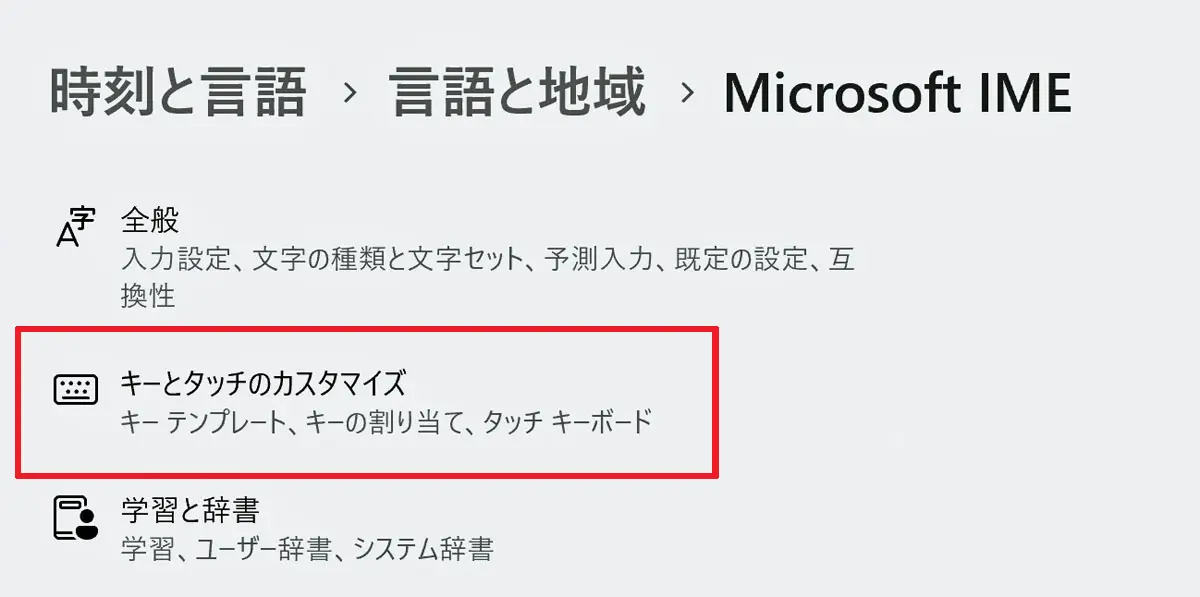
Step-3
①「各キー/キーの組み合わせに好みの機能を割り当てます」をオンにする。
②「無変換キー」を「IMEオフ」に設定。
③「変換キー」を「IMEオン」に設定。
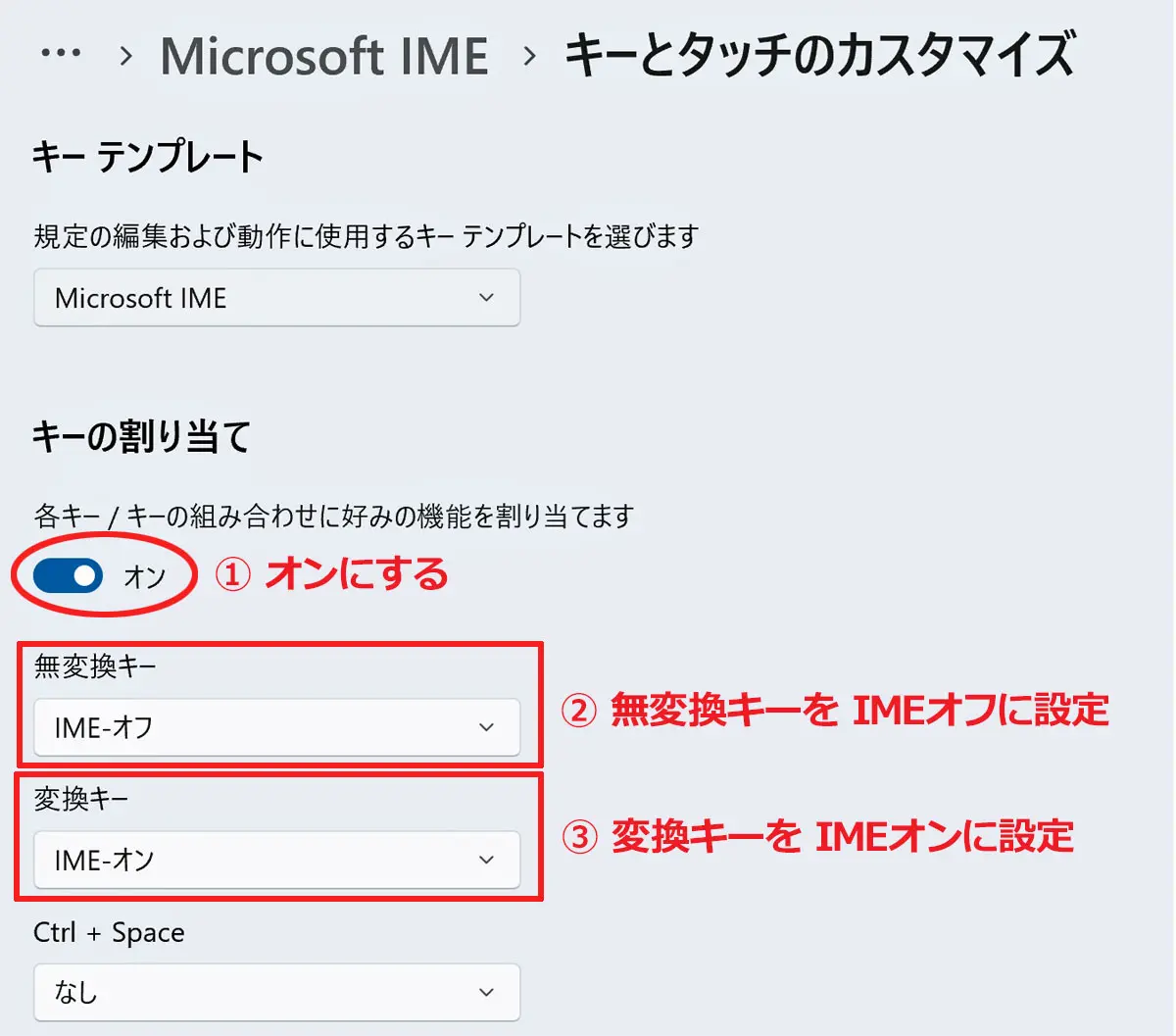
なお キーの割り当ての①をオフにすると、無変換キーは「ひらがな/カタカナ」に、変換キーは「再変換」のデフォルト値に自動的に戻るようである。
以上である。


コメント